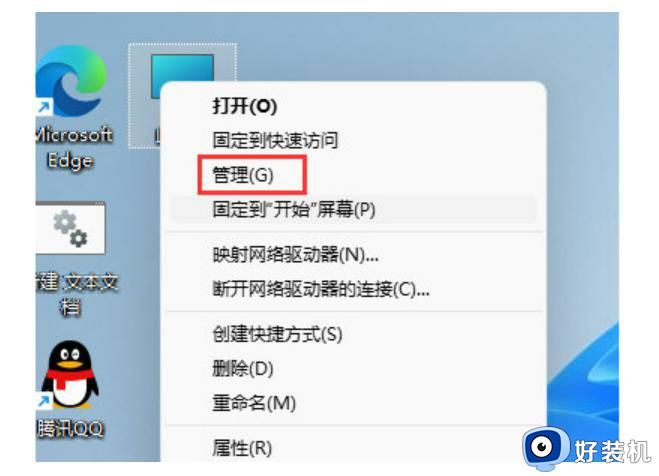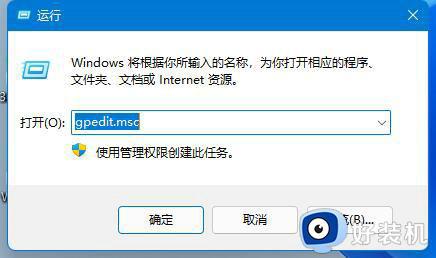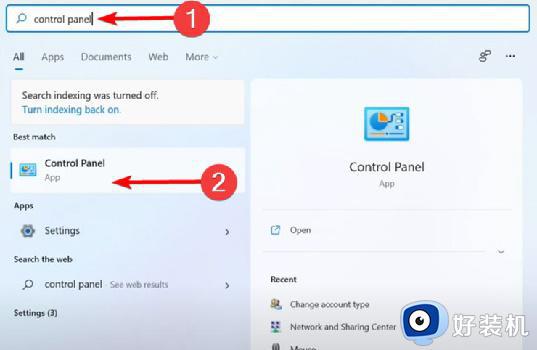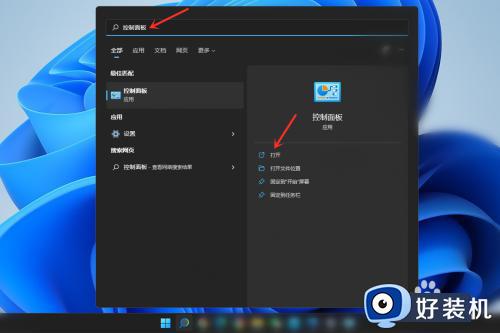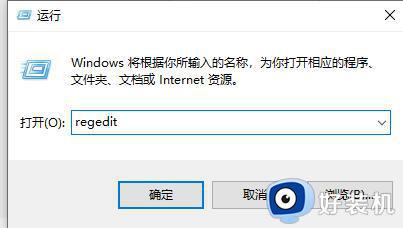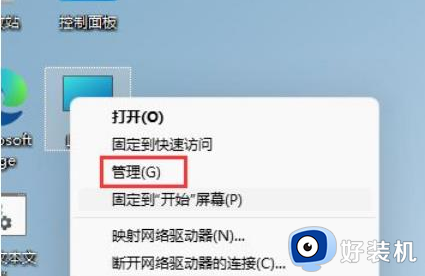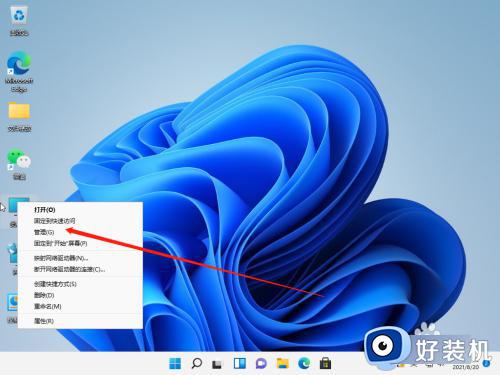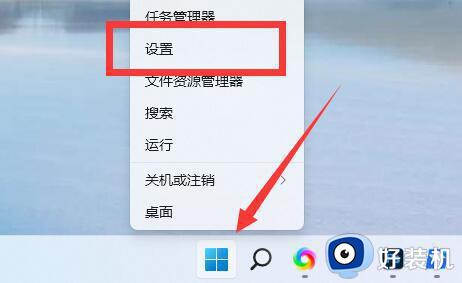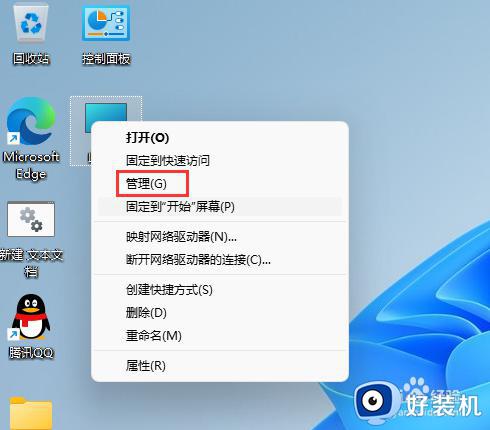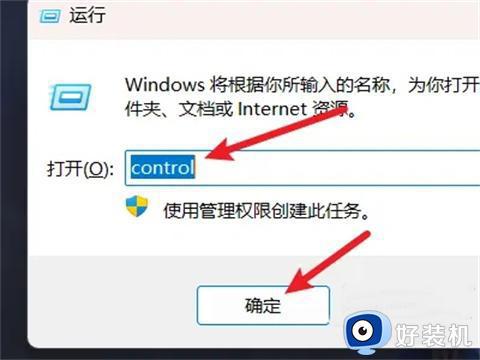win11改用户名字的详细教程 window11更改用户名的操作步骤
时间:2023-11-06 15:10:00作者:zheng
我们使用win11电脑的时候可以更改电脑的系统用户名来让电脑在网络服务中更加醒目,有些用户就想要修改win11电脑的用户名,但是却不知道window11更改用户名的操作步骤是什么,今天小编就教大家win11改用户名字的详细教程,如果你刚好遇到这个问题,跟着小编一起来操作吧。
推荐下载:微软最新系统win11下载
方法如下:
1、右键桌面此电脑,打开“管理”。
2、展开“本地用户和组”,双击打开“用户”。
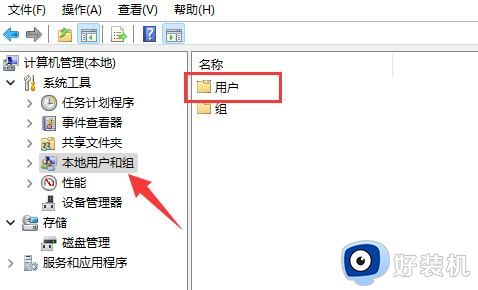
3、右键想要修改用户名的账户,打开“属性”。
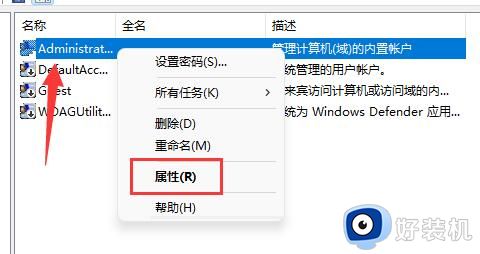
4、在“全名”下输入想要的名称。
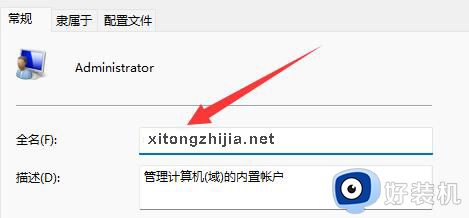
5、修改完成后,重启电脑就可以看到账户名称修改成功了。
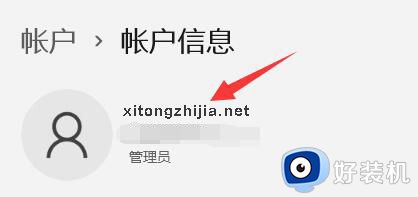
以上就是win11改用户名字的详细教程的全部内容,有遇到相同问题的用户可参考本文中介绍的步骤来进行修复,希望能够对大家有所帮助。